CAD文字顯示或打印很粗怎么辦
在我們使用CAD的時候,發現在打印時文字顯示出來的效果很粗,就如下圖一樣,那么為什么會出現這種情況呢?要怎么操作才能使其恢復正常效果呢?
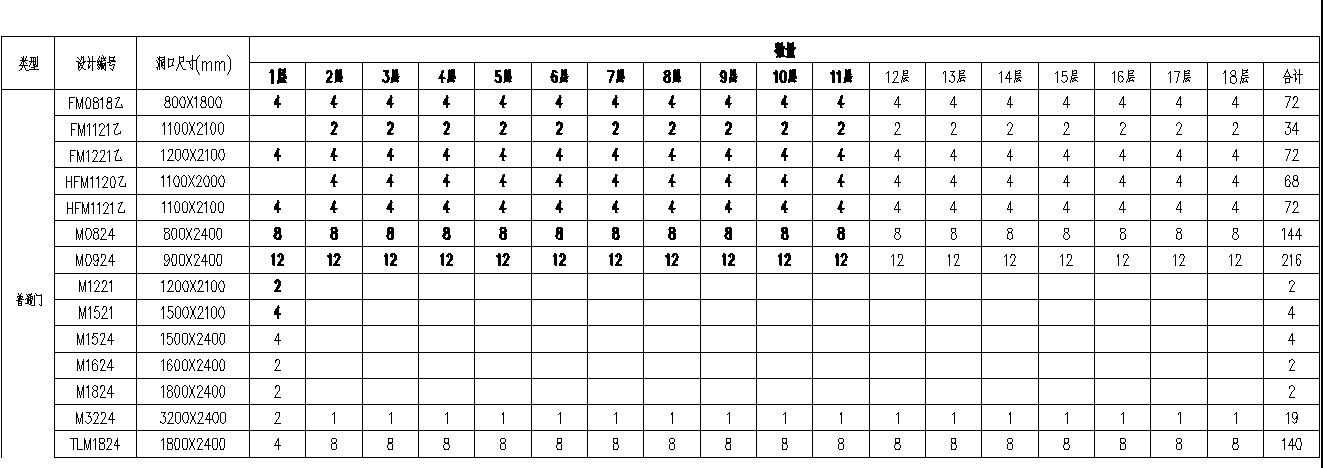
下面小編就給大家講解并提供解決方法,有需要的小伙伴可以一起試試!
打印出來的文字顯示較粗的原因主要有兩個方面:
1.文字樣式選擇了粗體:在打印前,可能在CAD軟件中選擇了粗體樣式。
要解決這個問題,我們可以雙擊文字進入文字編輯器,選中文字后檢查是否選擇了粗體選項。如果是,就需要更換文字樣式或取消選中粗體選項。

2.文字樣式是SHX字體,并且文字對象設置了線寬:另一個可能的原因是文字對象使用的是SHX字體,并且設置了較大的線寬。在CAD軟件中,SHX字體是一種特殊的字體類型,可以包含線框信息。如果文字對象的線寬設置過大,打印出來的文字看起來會更粗。
這時候我們就需要雙擊文字進入文字編輯器,選中文字后退出文字編輯器;重新單擊選中文字對象后,按下【Ctrl+1】快捷鍵打開特性欄;在特性欄中,檢查所在圖層的“線寬”選項是否設置過大,如果是,則需要將線寬設為適當的值。
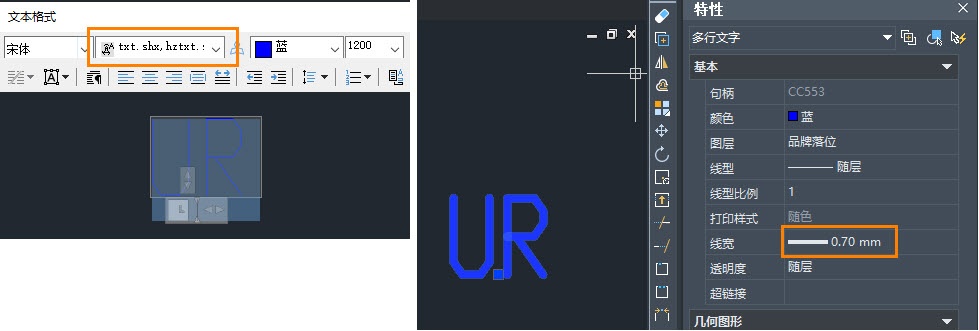
以上就是本篇的全部內容了,希望對您有所幫助!更多CAD教程知識和最新資訊請關注中望CAD官網和我們的公眾號!
推薦閱讀:三維CAD
推薦閱讀:CAD制圖
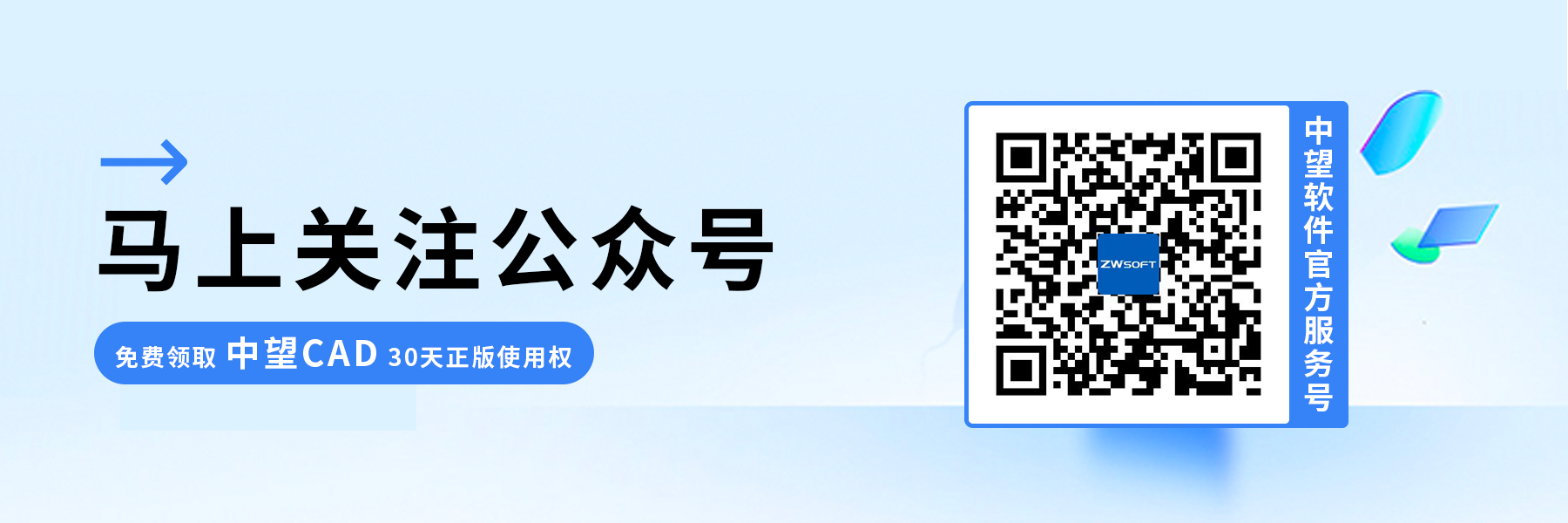
·中望CAx一體化技術研討會:助力四川工業,加速數字化轉型2024-09-20
·中望與江蘇省院達成戰略合作:以國產化方案助力建筑設計行業數字化升級2024-09-20
·中望在寧波舉辦CAx一體化技術研討會,助推浙江工業可持續創新2024-08-23
·聚焦區域發展獨特性,中望CAx一體化技術為貴州智能制造提供新動力2024-08-23
·ZWorld2024中望全球生態大會即將啟幕,誠邀您共襄盛舉2024-08-21
·定檔6.27!中望2024年度產品發布會將在廣州舉行,誠邀預約觀看直播2024-06-17
·中望軟件“出海”20年:代表中國工軟征戰世界2024-04-30
·2024中望教育渠道合作伙伴大會成功舉辦,開啟工軟人才培養新征程2024-03-29
·玩趣3D:如何應用中望3D,快速設計基站天線傳動螺桿?2022-02-10
·趣玩3D:使用中望3D設計車頂帳篷,為戶外休閑增添新裝備2021-11-25
·現代與歷史的碰撞:阿根廷學生應用中望3D,技術重現達·芬奇“飛碟”坦克原型2021-09-26
·我的珠寶人生:西班牙設計師用中望3D設計華美珠寶2021-09-26
·9個小妙招,切換至中望CAD竟可以如此順暢快速 2021-09-06
·原來插頭是這樣設計的,看完你學會了嗎?2021-09-06
·玩趣3D:如何巧用中望3D 2022新功能,設計專屬相機?2021-08-10
·如何使用中望3D 2022的CAM方案加工塑膠模具2021-06-24
·如何用’CAL命令來確定絕對坐標2018-08-08
·CAD中Osnap工具的用法2020-05-11
·如何導入CAD中帶坐標的TIF格式文件?2024-03-18
·CAD如何按顏色選擇2016-01-27
·在CAD布局中批量打印2017-08-31
·CAD編輯標注文字的幾種小竅門2017-06-12
·如何用CAD繪制簡筆鹿2020-06-12
·CAD自動生成的 Defpoints圖層有什么用?2018-08-23














